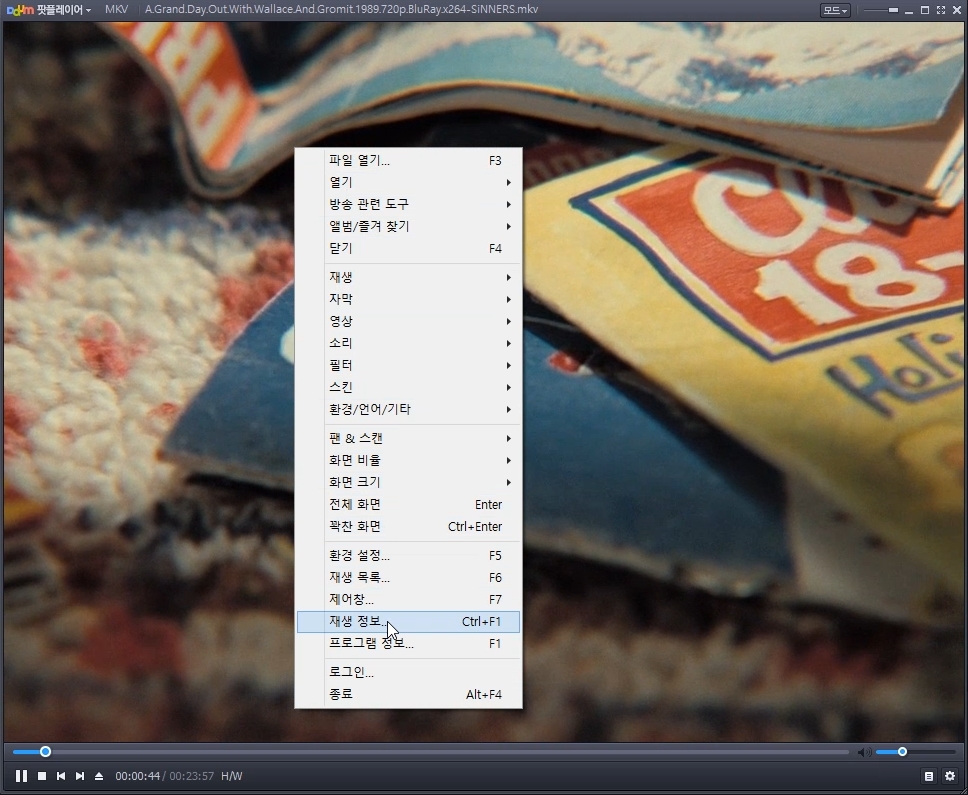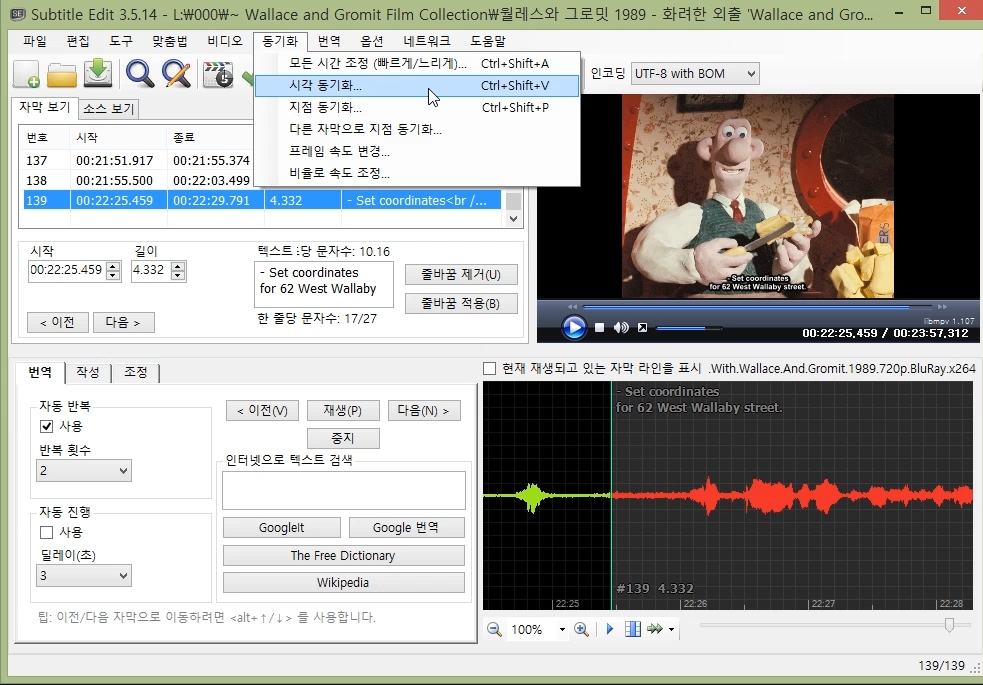영상과 자막의 싱크가 처음엔 맞다가 뒤로 갈 수록 맞지 않는 문제에 대해서..
안녕하세요.
저도 개뿔 모르기는 마찬가지라고 할 수 있습니다.
어떤 분이 요청하셔서 그냥 참고하시라는 용도로 씁니다...............................그런데 이 글 [질문과답변] 게시판에 있어야 하는 글이려나? ㅋㅋㅋㅋㅋ
언제나 한 발 늦게 깨닫게 되는 참담함..
다시 옮겨적기 짜증나는데.. ㅠㅠㅠㅠㅠㅠㅠㅠ
영상과 자막이 처음에는 싱크가 맞으나 뒤로 갈 수록 조금씩 느려져서 맞지 않는 문제의 원인은
자막과 영상의 FPS가 서로 같지 않을 경우에 나타나겠죠.
때문에 이것을 제대로 맞춰야 합니다.
● 팟플레이어 사용 방법.
1. 자막과 영상을 재생시킵니다.
2. 영상의 FPS를 확인합니다. 방법은 영상화면을 우클릭하고 메뉴가 팝업되면 [재생정보]를 클릭합니다.
기준 FPS 가 24 인 영상임을 확인할 수 있습니다. 일반적인 영상은 대부분 FPS 가 23.98 입니다.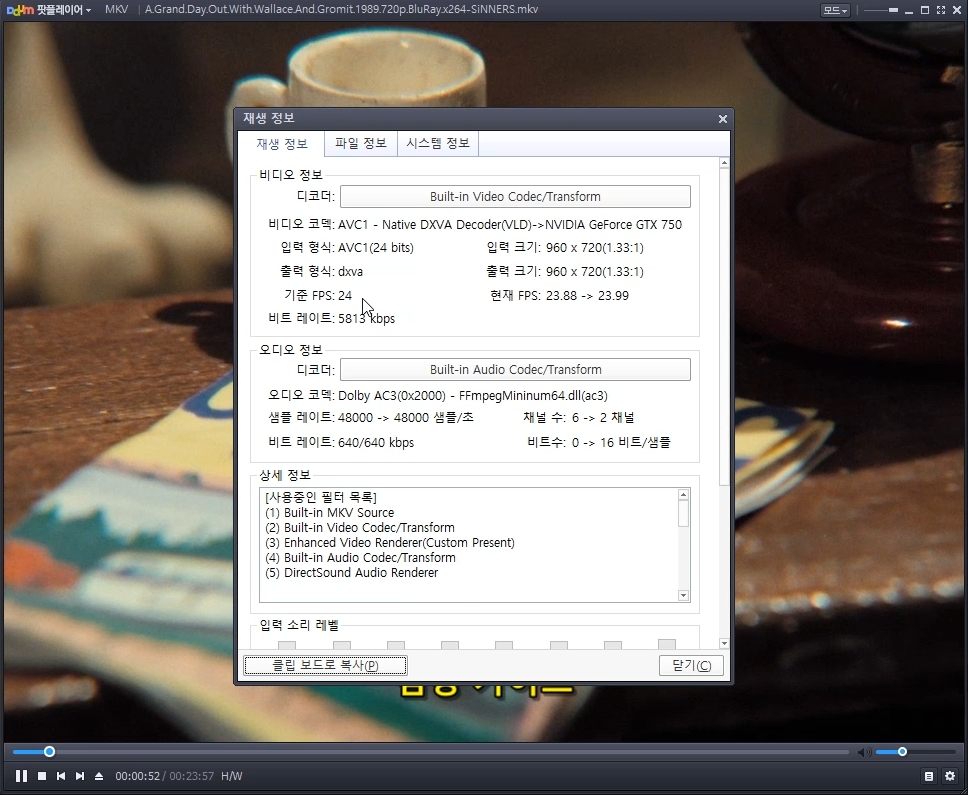
3. 영상의 FPS가 24이므로 자막의 FPS도 24로 변환해 줍니다.
영상에서 우클릭하면 팝업 메뉴가 뜨고 [자막] - [자막 싱크(동기화)] - [현재 자막 23.976 -> 24 FPS로 변환]을 클릭합니다.
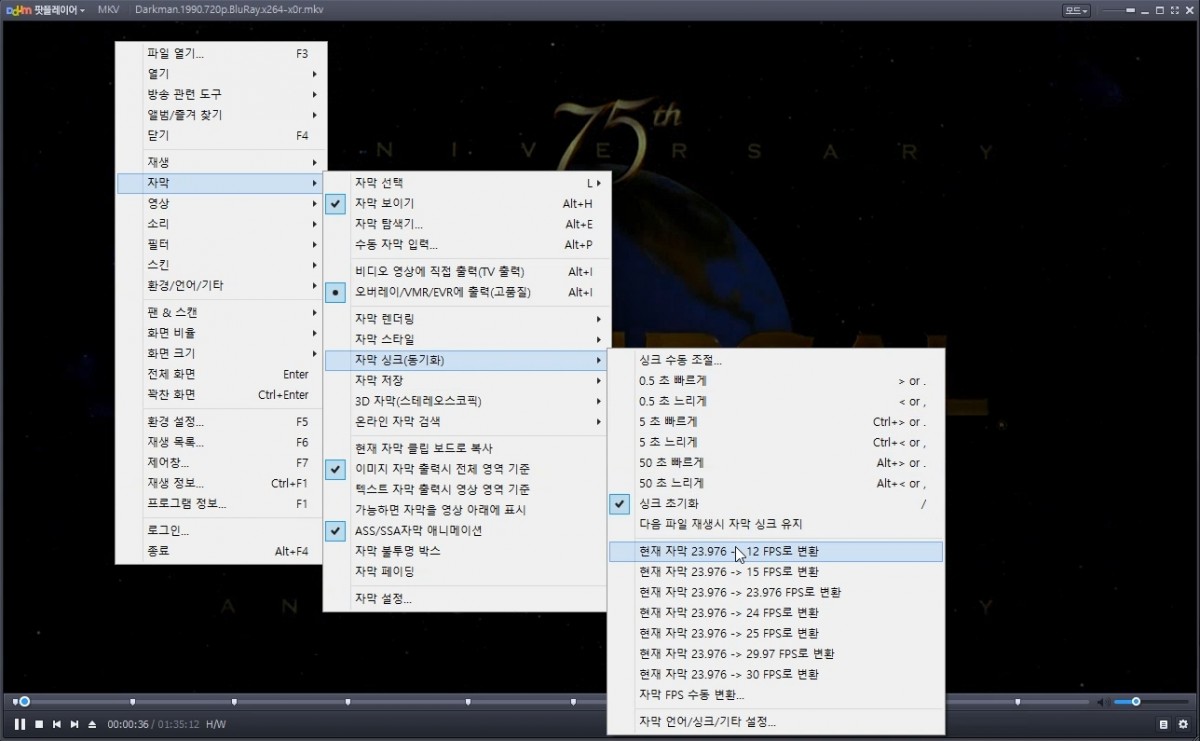
4. 첫 자막과 영상의 첫 대사를 정확하게 싱크 맞춥니다. [ , ] 키와 [ . ] 키를 사용해 전체싱크를 조절해서 맞추면 되겠죠.
그리고 이후에 나오는 대사들의 싱크가 제대로 맞는다면 [자막] - [자막 저장] - [다른 이름으로 자막 저장] 하시면 됩니다.
싱크가 여전히 맞지 않는다면 크게 효용성은 없지만, 24 FPS 이외의 다른 FPS 로 변환해서 동일하게 테스트 해보는 것도 방법이겠습니다.
● 서브타이틀 에디트(Subtitle Edit) 사용 방법. (이 방법은 맨발 여행님이 제시한 방법입니다)
Subtitle Edit 프로그램을 실행하고 해당 영상과 자막을 불러옵니다.
그리고 자막 중에서 화면 출력되는 것에 맞춰진 자막을 기준으로 맞추는 것은 추천할 수 있는 방법은 아닌 것 같습니다.
1. 대사가 출력되는데 맞춰진 첫 자막의 싱크를 알맞게 맞춰줍니다. [동기화] - [모든 시간 조정] 으로 맞추시면 되겠죠.

2. 마지막 대사에 해당하는 자막은 당연히 싱크가 맞지 않겠죠. 마지막 대사가 언제 발음되는지 해당 시간대를 알아두는 편이 작업하기 편합니다.
이 해당 자막을 [동기화] - [시각 동기화] 창을 불러서 알맞은 위치에 맞춰줘야 합니다. 또는 [동기화] - [지점 동기화]를 사용할 수도 있습니다.
그래서 시간대를 맞춘다는 뜻은 맞추고 싶은 마지막 자막을 지정하고
우측 화면에서 영상을 플레이시켜서 자막에 맞는 영상이 시작하는 곳을 멈춤 화면으로 해두면 됩니다.
우측의 화면에서 자신이 원하는 마지막 자막을 영상 바로 아래의 자막에서 선택할 수 있고 [자막 위치로 이동] 버튼으로 해당 자막의 싱크 시간으로 이동할 수 있습니다.
이것도 가능하면 캐릭터들의 대사에 해당하는 자막 중에서 마지막 것으로 지정하세요.
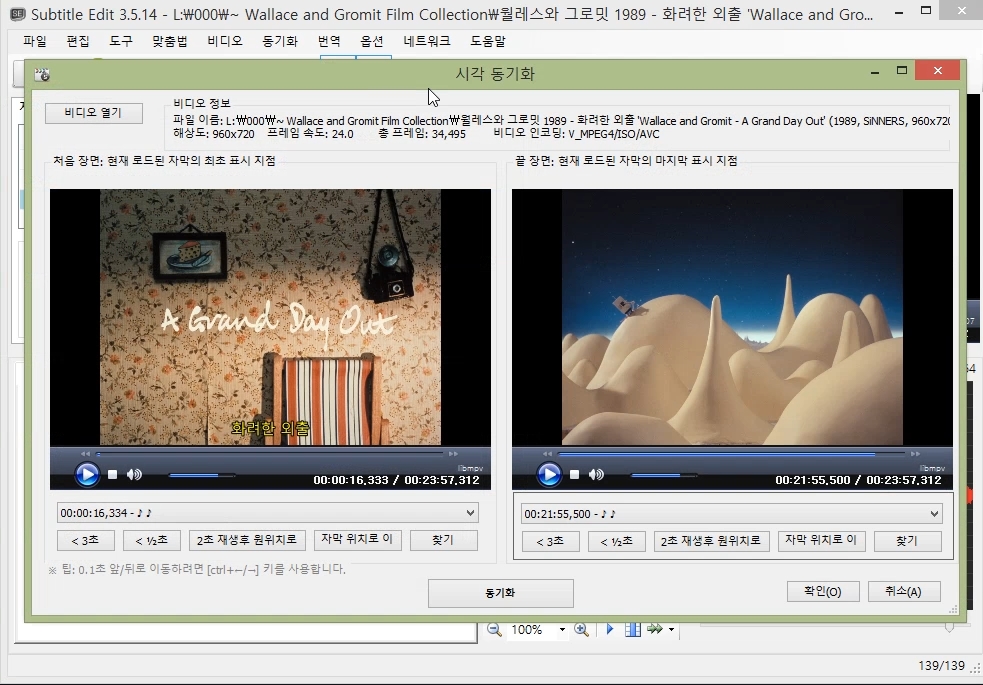
창의 우측을 보면 영상 바로 아래쪽에 [싱크시간과 자막]이 보입니다. 이곳에서 원하는 자막을 선택할 수 있음.
원하는 자막을 정했다면 [자막 위치로 이동] 버튼을 눌러 해당 자막의 현재 싱크로 이동합니다.
그 아래 [3초 당기기] [0.5초 당기기] [2초 재생후 원위치로] .. 등의 버튼이 보입니다.
[3초 당기기] [0.5초 당기기] 버튼을 이용해서 자막이 원래 위치해야 하는 싱크 시간으로 이동시킵니다.
또는 동영상의 플레이 버튼을 눌러서 자막에 해당하는 영상이 시작하는 위치(대사가 나오기 바로 전의 위치)로 화면에 멈춤화면 시켜놓으면 됩니다.
알맞은 시간대 위치로 이동했다면 [2초 재생후 원위치로]버튼을 사용해서 제대로 된 시간대 위치로 이동했는지 확인할 수 있겠죠.
알맞게 맞춰진 것 같다면 [동기화] 누르면 되겠습니다.
그렇다면 첫 자막과 마지막으로 지정한 자막의 사이에 있는 많은 다른 자막들은 자신의 알맞은 싱크로 맞춰지게 되겠습니다.
4. 동기화 메뉴에는 위의 방법 외에도
프레임 속도 변경
비율로 속도 조정............ 등의 여러가지 방법이 있으니 알맞고 편한 방법을 선택해서 진행하면 되시겠어요.
왜 좋은 방법이 아닌지 이유를 말씀해 주실 수 있을까요?
윗 글에 있는 것 외에 제가 모르고 염두에 두지 않은 다른 고려사항 있는건가요?